Ce tutoriel vous montrera comment installer Systemback sur Ubuntu 18.04 et Ubuntu 19.10. Systemback est une simple application de sauvegarde et de restauration du système, publiée sous les termes de la licence GPLv3. Les fonctionnalités de Systemback incluent :
- Créer des sauvegardes du système et des fichiers de configuration des utilisateurs
- Restaurer le système à un état antérieur, tout comme la fonction d'instantané de Virtualbox
- Créer un fichier ISO amorçable à partir d'une installation existante
- Copiez le système d'une partition à une autre.
- Mettre à jour le logiciel
Installez Systemback sur Ubuntu 18.04, 19.10 et 20.04
Les utilisateurs d'Ubuntu 16.04 peuvent installer Systemback à partir de PPA en exécutant les commandes suivantes dans le terminal.
sudo add-apt-repository ppa:nemh/systemback sudo apt update sudo apt install systemback
L'auteur de Systemback a arrêté son développement en 2016, donc Ubuntu 18.04, 19.10 et 20.04 ne sont pas dans la liste supportée. Si vous exécutez la commande ci-dessus sur Ubuntu 18.04, vous verrez l'erreur suivante,
E: The repository 'http://ppa.launchpad.net/nemh/systemback/ubuntu bionic Release' does not have a Release file.
ou
E: Unable to locate package systemback
Pour installer systemback sur Ubuntu 18.04/19.10, supprimez d'abord le PPA.
sudo add-apt-repository --remove ppa:nemh/systemback
Le binaire Systemback pour Ubuntu 16.04 est compatible avec Ubuntu 18.04/19.10/20.04, nous pouvons donc ajouter le PPA Ubuntu 16.04 le 18.04/19.10. Exécutez la commande suivante pour importer la clé de signature GPG de ce PPA afin que le gestionnaire de packages puisse vérifier la signature. La clé de signature se trouve sur launchpad.net.
sudo apt-key adv --keyserver keyserver.ubuntu.com --recv-keys 382003C2C8B7B4AB813E915B14E4942973C62A1B
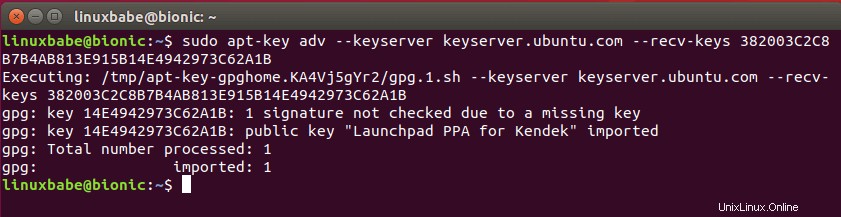
Si vous voyez l'erreur suivante :
gpg: keyserver receive failed: no keyserver available
ou
gpg: keyserver receive failed: No data
Vous pouvez corriger cette erreur en utilisant un autre serveur de clés. Donc au lieu de keyserver.ubuntu.com vous pouvez utiliser pgp.mit.edu .
sudo apt-key adv --keyserver pgp.mit.edu --recv-keys 382003C2C8B7B4AB813E915B14E4942973C62A1B
Ajoutez ensuite le PPA sur Ubuntu 18.04/19.10/20.04.
sudo add-apt-repository "deb http://ppa.launchpad.net/nemh/systemback/ubuntu xenial main"

Mettez à jour la liste des packages et installez Systemback.
sudo apt update sudo apt install systemback
Ensuite, vous pouvez démarrer Systemback à partir du menu de votre application. Vous devez entrer votre mot de passe pour utiliser ce logiciel. Après avoir entré le mot de passe, cliquez sur le bouton OK.
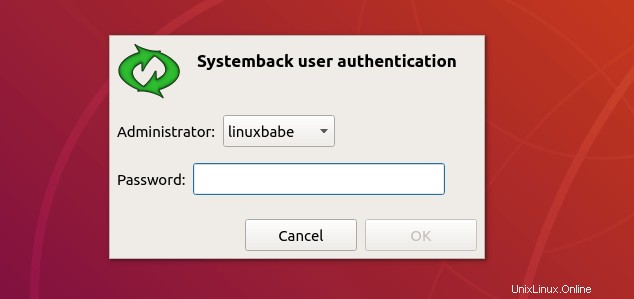
Comme vous pouvez le voir, vous pouvez créer des points de restauration de votre système, restaurer à un point, copier le système sur une autre partition, installer le système sur une nouvelle partition, créer un système en direct (image ISO amorçable), réparer le système et mettre à niveau le logiciel sur le système.
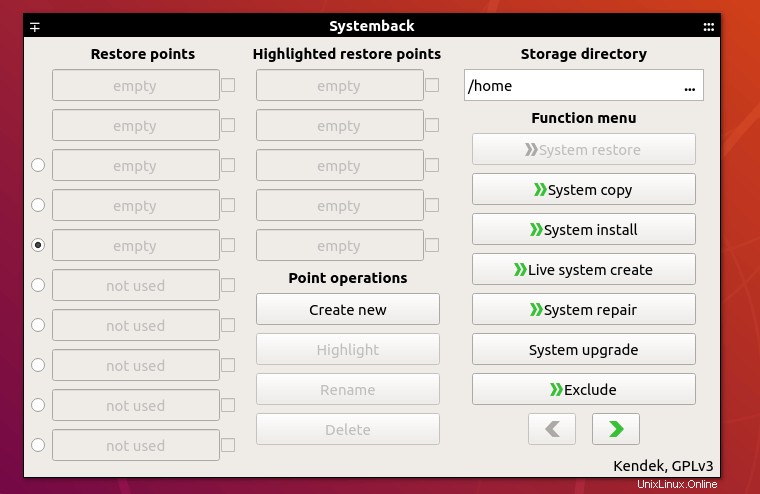
Comment créer une image ISO amorçable à partir de votre système actuel
Systemback peut créer un fichier image ISO personnalisé à partir de votre système actuel. Chaque programme et fichier peut être inclus dans l'ISO.
Cliquez sur Créer un système en direct bouton, puis donnez un nom à votre fichier ISO. Vous avez la possibilité d'inclure les fichiers de données utilisateur. Cliquez sur Créer nouveau bouton pour créer un système en direct.
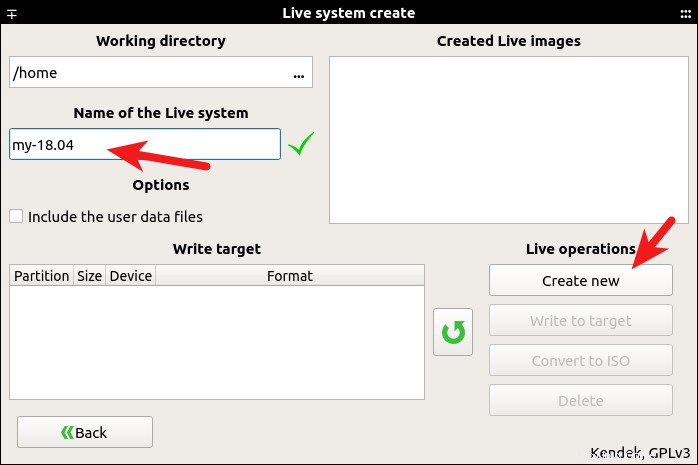
Une fois le système live créé, vous pouvez convertir le fichier sblive en fichier ISO. Notez que si le fichier sblive est trop gros, vous ne pouvez pas le convertir en fichier ISO. Le fichier sblive et ISO sont stockés dans votre répertoire personnel par défaut, mais ils ne sont pas visibles.
Vous pouvez également insérer votre clé USB dans votre ordinateur et écrire le fichier sblive sur la clé USB. (Cliquez sur le bouton de rechargement pour détecter les clés USB.)
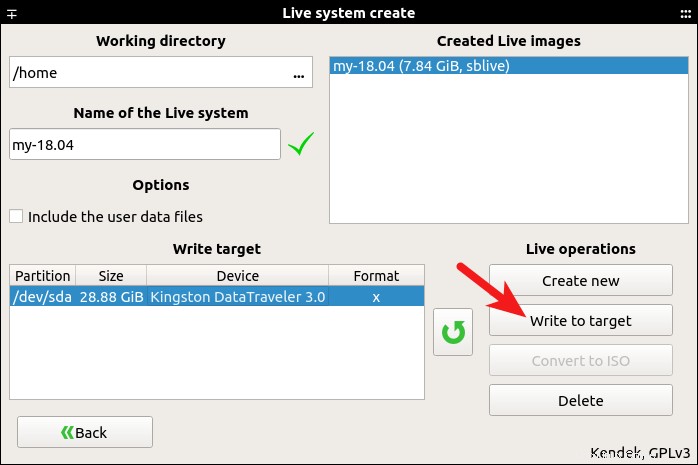
Étant donné que mon système comporte de nombreux programmes et fichiers, ce processus peut prendre un certain temps.
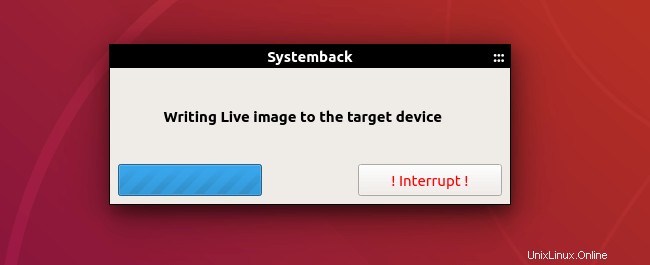
Une fois cela fait, vous pouvez utiliser la clé USB amorçable pour installer votre système Ubuntu personnalisé sur d'autres ordinateurs.
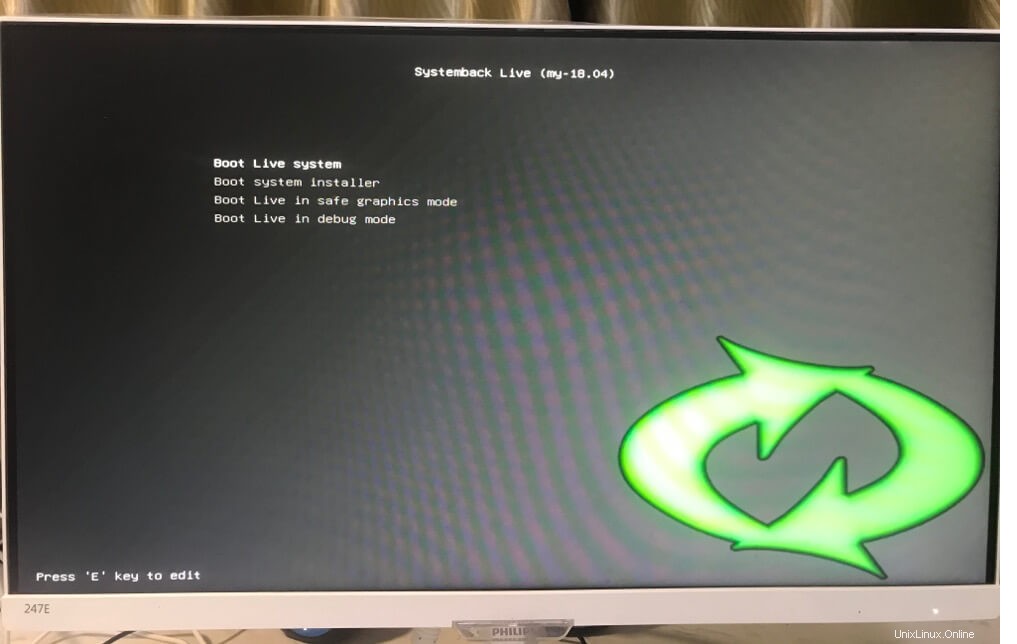
Sauvegarde de fichiers et de répertoires individuels
Systemback est conçu pour sauvegarder l'ensemble du système. Si vous souhaitez sauvegarder des fichiers et des répertoires individuels, vous pouvez utiliser un outil comme Duplicati pour sauvegarder automatiquement vos fichiers sur le stockage cloud. Duplicati peut chiffrer vos fichiers pour éviter les regards indiscrets.
- Comment utiliser Duplicati pour sauvegarder des fichiers sur Debian, Ubuntu, Linux Mint
J'espère que ce tutoriel vous a aidé à installer Systemback sur Ubuntu 18.04 et 19.10. Comme toujours, si vous avez trouvé cet article utile, abonnez-vous à notre newsletter gratuite pour obtenir plus de conseils et astuces. Prenez soin de vous 🙂